Comment réparer 100% d'utilisation du disque dans le gestionnaire de taches
Jul 08, 2025 am 12:41 AMPour fixer une utilisation 100% disque dans Windows, identifiez et arrêtez d'abord les processus d'arrière-plan à haut usage comme Windows Search ou SuperFetch via Task Manager et Services. Ensuite, réduisez ou désactivez l'indexation et les conseils Windows via les paramètres. Ensuite, faites une pause ou réinitialisez les mises à jour de Windows si elles provoquent des pointes. Enfin, vérifiez les problèmes matériels à l'aide de CHKDSK, mettez à jour les pilotes de stockage ou envisagez de passer à un SSD pour de meilleures performances.

Si vous avez déjà regardé le gestionnaire de taches et vu votre utilisation de disque maximale à 100%, cela a probablement été assez frustrant. Ce problème peut ralentir considérablement votre PC, ce qui rend les taches même simples. La bonne nouvelle est que l'utilisation élevée du disque n'est pas toujours un problème matériel - le plus souvent, c'est quelque chose que vous pouvez résoudre avec quelques ajustements et chèques.
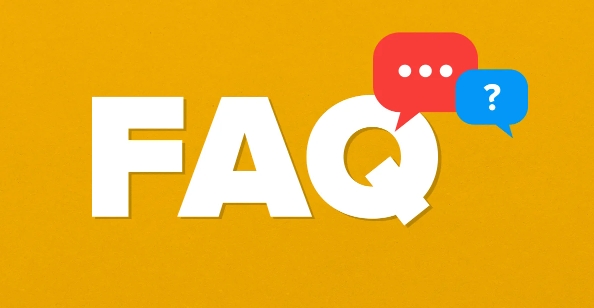
Vérifiez les processus du système d'arrière-plan
Windows exécute plusieurs taches d'arrière-plan qui peuvent augmenter l'utilisation du disque sans que vous vous en rendions compte. Les analyses antivirus, les sauvegardes du système ou même l'indexation de la recherche Windows sont des coupables courants.
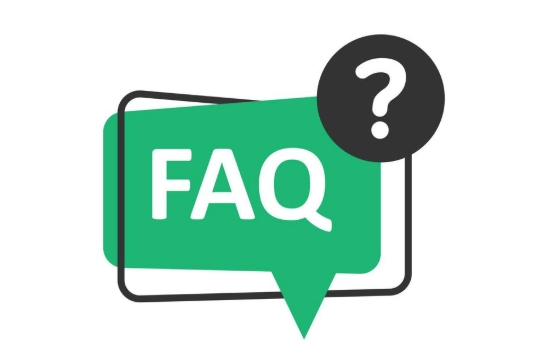
- Open Task Manager (CTRL Shift ESC), accédez à l'onglet Performance et vérifiez l'utilisation du disque en temps réel.
- Sous l'onglet Processus , tri par disque pour voir quelles applications ou services utilisent le plus.
- Recherchez des processus tels que Windows Search , SuperFetch ou Exécutable des services anti-usures .
Si l'un d'eux est toujours élevé, vous pouvez les désactiver temporairement:- Pour la recherche Windows: appuyez sur Win R, Type
services.msc, recherchez "Recherche Windows", cliquez avec le bouton droit et choisissez Stop . - Pour SuperFetch: mêmes étapes, recherchez "Sysmain" (le nouveau nom de SuperFetch dans les versions récentes Windows).
- Pour la recherche Windows: appuyez sur Win R, Type
Soyez prudent de désactiver les services de fa?on permanente à moins que vous ne sachiez ce qu'ils font - les arrêter temporairement aide à identifier s'ils sont la cause profonde.
Désactiver ou ajuster les conseils Windows et la recherche d'indexation
Les fenêtres 10 et 11 exécutent souvent l'indexation des arrière-plans pour améliorer les performances de la recherche, mais cela peut mettre une charge intense sur les disques durs. De même, les conseils Windows (désormais appelés ?What's NEUS dans Windows?) peuvent également déclencher une activité de disque inutile.

Pour réduire cette charge:
- Accédez à Paramètres> Rechercher> Recherche de fenêtres et réduire la portée des emplacements indexés.
- Ou désactiver complètement l'indexation en tapant
services.mscdans Run (Win R), en localisant "Windows Search" et en modifiant son type de démarrage en désactivé (encore une fois, seulement si vous ne comptez pas sur une recherche rapide). - éteignez les conseils via Paramètres> Système> Notifications et faites défiler vers le bas pour éteindre "Obtenez des conseils, des astuces et des suggestions lorsque vous utilisez Windows".
Cela ne résoudra pas tous les cas, mais cela réduit souvent considérablement la charge du disque, en particulier sur les entra?nements plus anciens.
Mise à jour ou mettre en pause les mises à jour Windows
Parfois, Windows met à jour télécharge ou installe silencieusement les mises à jour en arrière-plan, provoquant une activité de disque élevée. Si vous remarquez le pic après une mise à jour ou un redémarrage récent, cela pourrait être la source.
Tu peux:
- Pause Mises à jour jusqu'à 35 jours via Paramètres> Mise à jour Windows> MISES à JOUR PAUSE .
- Ou vérifiez si les mises à jour sont actuellement en cours d'exécution sous Task Manager> Onglet Process .
- Vous pouvez également réinitialiser manuellement les composants de la mise à jour Windows via l'invite de commande (exécuter en tant qu'administrateur):
net stop wuauserv Bits d'arrêt nets net start wuauserv Bits de démarrage net
Ces commandes arrêtent et redémarrent les services liés à la mise à jour, ce qui peut effacer tous les processus bloqués.
Envisagez des problèmes de matériel et de pilote
Si aucune de ces éléments ci-dessus, il est peut-être temps de regarder le matériel. Les disques durs plus anciens peuvent lutter contre les demandes multitaches modernes, surtout si elles montrent des signes d'usure ou de fragmentation.
- Exécutez l'utilitaire CHKDSK intégré pour rechercher et réparer les erreurs de lecteur:
chkdsk c: / f / r
(Remplacez C: par votre lettre de lecteur système si différent.)
- Assurez-vous que vos pilotes de stockage sont à jour - réinstaller ou faire reculer les pilotes de dos via le gestionnaire de périphériques aident.
- Si vous utilisez un disque dur, envisagez de passer à un SSD si possible. Il améliore considérablement les performances et la fiabilité.
De plus, certains utilisateurs signalent le succès en passant de AHCI au mode IDE dans les paramètres BIOS / UEFI, bien que cela ne soit fait avec soin et uniquement que si vous êtes à l'aise de naviguer dans les paramètres de votre carte mère.
C'est à peu près tout. Une utilisation élevée du disque peut provenir d'un mélange de comportements logiciels et de limitations matérielles. Essayez d'abord les correctifs plus simples - comme vérifier le gestionnaire de taches et la pause des services d'arrière-plan - avant de plonger dans les mises à jour du pilote ou les modifications matérielles. Souvent, le simple fait d'éteindre quelques fonctionnalités ou de redémarrer un service ramènera les choses à la normale.
Ce qui précède est le contenu détaillé de. pour plus d'informations, suivez d'autres articles connexes sur le site Web de PHP en chinois!

Outils d'IA chauds

Undress AI Tool
Images de déshabillage gratuites

Undresser.AI Undress
Application basée sur l'IA pour créer des photos de nu réalistes

AI Clothes Remover
Outil d'IA en ligne pour supprimer les vêtements des photos.

Clothoff.io
Dissolvant de vêtements AI

Video Face Swap
échangez les visages dans n'importe quelle vidéo sans effort grace à notre outil d'échange de visage AI entièrement gratuit?!

Article chaud

Outils chauds

Bloc-notes++7.3.1
éditeur de code facile à utiliser et gratuit

SublimeText3 version chinoise
Version chinoise, très simple à utiliser

Envoyer Studio 13.0.1
Puissant environnement de développement intégré PHP

Dreamweaver CS6
Outils de développement Web visuel

SublimeText3 version Mac
Logiciel d'édition de code au niveau de Dieu (SublimeText3)
 Comment corriger la vidéo_tdr_failure (nvlddmkm.sys)
Jul 16, 2025 am 12:08 AM
Comment corriger la vidéo_tdr_failure (nvlddmkm.sys)
Jul 16, 2025 am 12:08 AM
Lors de la rencontre de l'erreur d'écran bleu vidéo_tdr_failure (nvlddmkm.sys), la priorité doit être donnée pour dépanner le pilote de carte graphique ou les problèmes matériels. 1. Mettre à jour ou faire reculer le pilote de carte graphique: rechercher et mettre à jour automatiquement le gestionnaire de périphériques, installer ou revenir manuellement vers l'ancien pilote stable à l'aide des outils de site Web officiels de NVIDIA; 2. Ajustez le mécanisme TDR: modifiez la valeur TDRDELAY dans le registre pour prolonger le temps d'attente du système; 3. Vérifiez l'état du matériel de la carte graphique: surveiller la température, l'alimentation, la connexion d'interface et le module de mémoire; 4. Vérifiez les facteurs d'interférence du système: exécutez SFC / Scanow pour réparer les fichiers système, désinstaller un logiciel contradictoire et essayer le démarrage en mode Safe pour confirmer la cause profonde du problème. Dans la plupart des cas, le problème du conducteur est d'abord traité. Si cela se produit à plusieurs reprises, il doit être encore plus approfondi.
 Qu'est-ce qu'un pare-feu et comment ?a marche
Jul 08, 2025 am 12:11 AM
Qu'est-ce qu'un pare-feu et comment ?a marche
Jul 08, 2025 am 12:11 AM
Un pare-feu est un système de sécurité réseau qui surveille et contr?le le trafic réseau via des règles prédéfinies pour protéger les ordinateurs ou les réseaux contre l'accès non autorisé. Ses fonctions principales incluent: 1. Vérifiez la source, l'adresse de destination, le port et le protocole du paquet de données; 2. Déterminez s'il faut autoriser les connexions en fonction de la confiance; 3. Bloquer un comportement suspect ou malveillant; 4. Prise en charge des différents types tels que le filtrage des paquets de pare-feu, les pare-feu de détection de statut, les pare-feu de la couche d'application et les pare-feu de nouvelle génération; 5. Les utilisateurs peuvent activer les pare-feu intégrés via les paramètres du système d'exploitation, tels que Windows Security Center ou MacOS System Préférences; 6. Le pare-feu doit être utilisé en combinaison avec d'autres mesures de sécurité telles que des mots de passe solides et des logiciels de mise à jour pour améliorer la protection.
 Pourquoi puis-je obtenir une invite de contr?le du compte d'utilisateur (UAC) à chaque fois
Jul 13, 2025 am 12:12 AM
Pourquoi puis-je obtenir une invite de contr?le du compte d'utilisateur (UAC) à chaque fois
Jul 13, 2025 am 12:12 AM
L'UAC appara?t fréquemment car le programme en cours d'exécution nécessite des autorisations d'administrateur ou le niveau de réglage du système est trop élevé. Les raisons courantes incluent l'installation de logiciels, la modification des paramètres du système, l'exécution d'outils tiers et d'autres déclencheurs d'opération. Si vous utilisez un compte administrateur, UAC confirme uniquement l'opération et non les blocs. Les méthodes de réduction des invites comprennent: l'annulation du programme à exécuter en tant qu'administrateur, abaissant le niveau de notification UAC, en utilisant un compte utilisateur standard et en démarrant le programme via le planificateur de taches. Il n'est pas recommandé de désactiver complètement l'UAC car il peut empêcher efficacement des programmes malveillants de falsifier le système. Vous pouvez définir l'UAC sur "Notifier uniquement lorsque le programme modifie l'ordinateur" pour équilibrer la sécurité et l'expérience.
 Comment changer votre nom sur Facebook?
Jul 13, 2025 am 12:03 AM
Comment changer votre nom sur Facebook?
Jul 13, 2025 am 12:03 AM
Le processus de changement de nom Facebook est simple, mais vous devez faire attention aux règles. Tout d'abord, connectez-vous à l'application ou à la version Web et accédez à "Paramètres et confidentialité"> "Paramètres"> "Informations personnelles"> "Nom", entrez un nouveau nom et enregistrez-le; Deuxièmement, vous devez utiliser votre vrai nom, il ne peut pas être modifié fréquemment dans les 60 jours, il ne peut pas contenir de caractères ou de chiffres spéciaux, et il ne peut pas être imputé par d'autres, et l'examen ne transmet pas la vérification auxiliaire telle que le téléchargement des cartes d'identité; Il prend généralement effet dans quelques minutes à 3 jours ouvrables après la soumission; Enfin, le changement de nom n'en informera pas les amis, le nom de la page d'accueil sera mis à jour simultanément et l'ancien nom sera toujours affiché dans l'enregistrement d'historique.
 Pourquoi mon audio ne fonctionne-t-il pas après une mise à jour Windows
Jul 09, 2025 am 12:10 AM
Pourquoi mon audio ne fonctionne-t-il pas après une mise à jour Windows
Jul 09, 2025 am 12:10 AM
Les problèmes audio sont généralement causés par des modifications des paramètres, des conducteurs anormaux ou des défaillances des services système. Vous pouvez les dépanner en fonction des étapes suivantes: 1. Vérifiez si le volume est muet, si le périphérique de sortie est correct, essayez de re-emblanquer et de débrancher le casque; 2. Mettre à jour ou faire reculer le pilote audio via le gestionnaire de périphériques, désinstaller si nécessaire et redémarrer l'ordinateur; 3. Assurez-vous que le service "WindowsAudio" est démarré et que le type de démarrage est défini sur automatique; 4. Exécutez la commande SFC / Scanow pour réparer les éventuels fichiers système corrompus. Fonctionnez étape par étape dans l'ordre, et la fonction audio peut être restaurée dans la plupart des cas.
 Vaut-il mieux fermer ou dormir mon ordinateur
Jul 08, 2025 am 12:19 AM
Vaut-il mieux fermer ou dormir mon ordinateur
Jul 08, 2025 am 12:19 AM
Le sommeil et la fermeture ont leurs propres utilisations, et le choix dépend du scénario d'utilisation. 1. 2. L'arrêt convient à ne pas utiliser pendant longtemps, à installer des mises à jour ou un dépannage, et la panne de courant est entièrement économisant l'énergie; 3. Le sommeil mixte prend en compte la mémoire et la sauvegarde du disque dur pour empêcher la perte de données de la panne de courant; 4. Les cahiers doivent prêter attention à la santé des batteries pour éviter une décharge excessive causée par un sommeil à long terme; 5. Il peut encore y avoir des taches de fond en mode veille, et il est recommandé d'ajuster les paramètres en fonction des besoins pour optimiser les performances et la consommation d'énergie.
 Comment réparer 100% d'utilisation du disque dans le gestionnaire de taches
Jul 08, 2025 am 12:41 AM
Comment réparer 100% d'utilisation du disque dans le gestionnaire de taches
Jul 08, 2025 am 12:41 AM
TOFIX100% DiskusageInwindows, FirstIdentifyAndStophigh-UsageBackgroundProcesses LikeWindowSearchorSuperFetchViataskManagerAndServices.Next, RedEndisable IndExingAndWindowStipSThroughsettings.
 Quel est le registre Windows et est-il s?r de modifier
Jul 08, 2025 am 12:18 AM
Quel est le registre Windows et est-il s?r de modifier
Jul 08, 2025 am 12:18 AM
ThewindowsRegistryisacriticalDatabasestOringSystemSettingSandOptions, buteditingitcanberisky.itholdskeysandvalushatontrolhardware, logiciel, anuserpreférences, andchangeSareAppliedImmedoftwithoutanundooption.editing theregistrycanleadtosysteminstabytabytabstaby.





